AUTOCAD实验指导书
AutoCAD实验指导书

AutoCAD实验指导书实验一熟悉AutoCAD基本环境及设置一实验目的1、熟悉AutoCAD的软硬件环境、启动、退出、文件管理等方法;2、熟悉AutoCAD的工作界面、系统配置的修改等;3、熟悉键盘和鼠标输入命令的方法。
二实验内容1、认识AutoCAD的硬件及设备配置,学习启动、退出AutoCAD;2、练习文件管理,包括新建文件、打开旧文件、保存、另存文件等操作;3、练习用“选项”对话框进行常用的缺省配置修改;4、练习用键盘和鼠标输入命令,学习工作界面中各部分功能区的使用。
三实验过程及说明1.启动AutoCAD进入WindowsXP开始界面后,用鼠标双击桌面上AutoCAD图标,或执行“开始”菜单中AutoCAD命令启动AutoCAD。
2.进入AutoCAD后基本练习1)新建一文件,分别用“从草图开始”、“使用样板”、“使用向导”三种创建方法;2)对应三种不同的创建新图的方法,练习绘图界限(LIMITS)、绘图单位(UNITS)等基本设置的操作;3)熟悉工作界面,主要包括:标题行、下拉菜单、功能区、绘图区、工具栏(标准、绘图屏幕菜单)、命令提示区、状态栏、滚动条、十字光标等,如图1-1所示;图1-1 AutoCAD 界面的构成4)了解系统配置选项的修改,通过“选项”对话框练习常用的三项修改:绘图背景色、按实际情况显示线宽、自定义右键功能;(选择“显示”选项卡,修改绘图区背景颜色为白色;选择“用户系统配置”选项卡,设置线宽随图层、按实际大小显示;选择“用户系统配置”选项卡,自定义右键功能。
)说明:其它选项的缺省配置是否修改,根据具体情况自定。
3.退出AutoCAD退出时,切不可直接关机(会丢失文件),应按下列方法之一进行:1)从下拉菜单中选取:“文件”→“退出”2)从键盘键入:EXIT或QUIT3)单击工作界面标题行右边的“关闭”按钮如果当前图形没有全部存盘,输入退出命令后,AutoCAD会弹出“退出警告”对话框,操作该对话框后,方可安全退出AutoCAD。
AutoCAD上机实验指导书
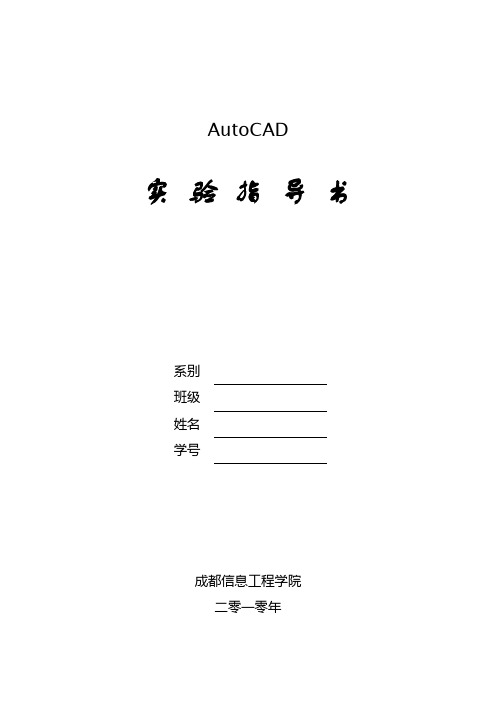
AutoCAD实验指导书系别班级姓名学号成都信息工程学院二零一零年概述本课程的实践性教学环节主要是要求学生掌握AutoCAD2006的基本操作、绘图命令、平面图形的修改与编辑命令、尺寸标注和工程图样的绘制方法,强化学生的图形设计能力和AutoCAD应用能力。
实践教学共包括六项内容,即AutoCAD2006的基本操作、绘图命令、平面图形的修改与编辑命令、尺寸标注、块和工程图样绘制,其中工程图样绘制为综合型实验。
针对不同学时可选择相应实验,对于少学时在实验六中可不作装配图。
实验指导书附实验考核内容及成绩评定,可供实践环节考核之用。
实验所需AutoCAD2006软件在实验时提供。
学生除完成所要求题目之外,还应对所实验之结果进行分析与总结。
本实验指导书内容包括:实验目的与要求、方法与步骤、实验过程及内容等。
学生做完相关实验后应及时填写实验报告。
大家可以参考《精通AutoCAD 2006中文版》(徐建平黄亮乔小军编著,清华大学出版社,2005)配套使用。
或者从图书馆借阅AutoCAD 2004之后的任意AutoCAD教程均可。
另外,由于实验时间有限,学生对课程的掌握不同,除安排上机实验之外应另外自行安排时间学习、解决相关知识及问题。
目录实验一AutoCAD的基本操作 (1)实验二绘图命令 (3)实验三平面图形的修改与编辑 (5)实验四尺寸标注 (8)实验五图块 (9)实验六工程图样绘制 (10)实验考核 (16)实验一AutoCAD的基本操作一、实验目的1、了解AutoCAD基本概念2、学习AutoCAD2006的基本操作二、实验内容(一)图框设置与绘制I、实验要求:按要求设图限,建图层,画图框和标题栏,如图1-1所示。
(1)建图层、设线型、线宽及颜色。
(2)画图框、标题栏(120×21mm)。
(3)完成后,给图形文件起一个名并存盘。
注:对A3图幅,采用不留装订边格式时,其边框与图框线的距离为10 mm。
AUTOCAD实训指导书
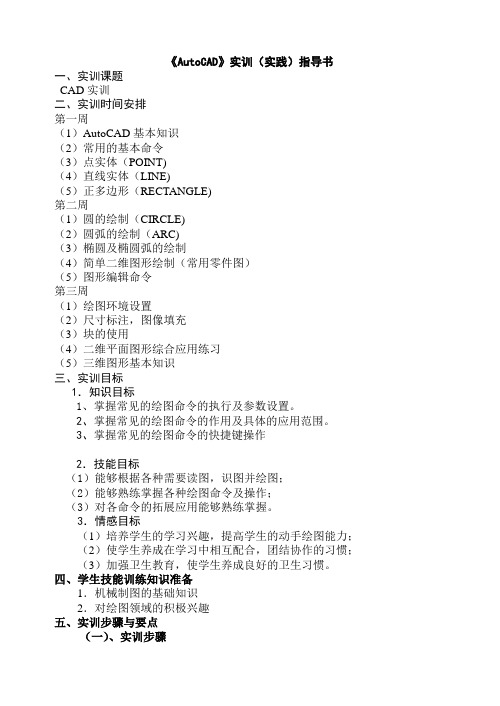
《AutoCAD》实训(实践)指导书一、实训课题CAD实训二、实训时间安排第一周(1)AutoCAD基本知识(2)常用的基本命令(3)点实体(POINT)(4)直线实体(LINE)(5)正多边形(RECTANGLE)第二周(1)圆的绘制(CIRCLE)(2)圆弧的绘制(ARC)(3)椭圆及椭圆弧的绘制(4)简单二维图形绘制(常用零件图)(5)图形编辑命令第三周(1)绘图环境设置(2)尺寸标注,图像填充(3)块的使用(4)二维平面图形综合应用练习(5)三维图形基本知识三、实训目标1.知识目标1、掌握常见的绘图命令的执行及参数设置。
2、掌握常见的绘图命令的作用及具体的应用范围。
3、掌握常见的绘图命令的快捷键操作2.技能目标(1)能够根据各种需要读图,识图并绘图;(2)能够熟练掌握各种绘图命令及操作;(3)对各命令的拓展应用能够熟练掌握。
3.情感目标(1)培养学生的学习兴趣,提高学生的动手绘图能力;(2)使学生养成在学习中相互配合,团结协作的习惯;(3)加强卫生教育,使学生养成良好的卫生习惯。
四、学生技能训练知识准备1.机械制图的基础知识2.对绘图领域的积极兴趣五、实训步骤与要点(一)、实训步骤1、打开CAD软件。
1、新建一个绘图文件。
2、对该软件的工作界面和各种绘图工具进行操作,并利用快捷键。
3、建立一个坐标点为(0,0)的用户坐标系。
4、绘制一长为100mm的直线。
5、设定绘图界限为A3图纸幅面大小。
6、设定栅格大小X=20,Y=20并打开与栅格等距网点捕捉。
7、利用网点捕捉绘制直角边长为100mm的等腰直角三角形。
(二)、要点重点掌握利用多种坐标输入法绘制长为100mm的直线。
六、注意事项1、启动计算机时要按照要求正确启动,注意电源开关别触摸。
2、在使用前首先设定单位、精确度、角度方向等。
3、在建立图像文件后,每做一段时间要进行文件保存。
以免发生以外时文件不会丢失。
七、实训报告要求及成绩评定1、认真填写实训报告表中的各项内容。
计算机绘图AutoCAD试验指导书
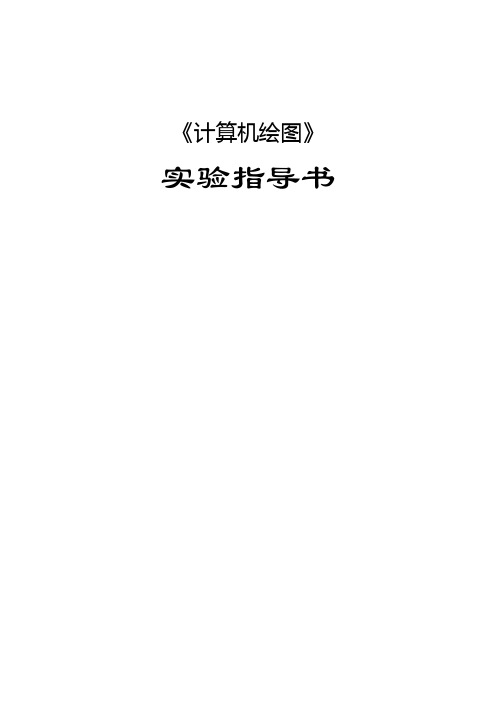
《计算机绘图》实验指导书目录实验一熟悉AUTOCAD软件界面及设置实验指导书 (1)实验二创建对象及控制显示区域实验指导书 (2)实验三对象特性及选择方式实验指导书 (6)实验四基本绘图实验指导书 (10)实验五编辑命令实验指导书 (13)实验六边界图案填充实验指导书 (16)实验七文字及文字样式实验指导书 (18)实验八尺寸标注实验指导书 (21)实验九图块建立及查询实验指导书 (25)实验一 熟悉AutoCAD 软件界面及设置实验指导书课程名称 计算机绘图实验项目名称 熟悉AutoCAD 软件界面及设置 实验项目编号:学时数:1实验室名称:一、目的要求:1. 熟悉AutoCAD 软件的基本界面;2. 熟悉工作环境如:用户界面、命令窗口、工具栏、状态、工具\选项设置等内容;3.熟悉绘图空间,掌握观察图形的方法。
二、实验内容:1.绘图区域、命令窗口、文本窗口、状态栏、菜单栏、鼠标右击、工具栏、对话框、帮助、工具\选项;2.练习创建新文件;3.图形单位和精度等设置。
三、实验指导:1.熟悉绘图区域等基本界面 1)启动AutoCAD 软件:单击[开始]按钮,再依次点击[程序]、[AutoCAD 2004]、[AutoCAD 2004]菜单。
或双击桌面上的[AutoCAD 2004]程序图标或依次单击[开始]、[运行]菜单,在弹出的“运行”对话框的文本框中输入“acad.exe ”,然后单击[确定]按钮。
2)对菜单栏的内容“文件”、“编辑”、“视图”、“插入”、“格式”、“工具”、“表格”、“窗口”、“帮助”进行练习,并认识熟悉软件界面,如图1-1所示。
图1-1 AutoCAD 2007软件界面3)对命令窗口进行练习,熟悉其作用——要通过键盘输入命令,请在命令行中输入完整的命令名并按 ENTER 或 SPACEBAR 键,或在定点设备上单击右键。
4)熟悉文本的作用及其调用方式,利用F2键进行。
5)认识状态栏的作用,并了解“捕捉、栅格、正交、极轴、对象捕捉、对象追踪、线宽、标题栏标准工具栏 菜单栏对象特性栏绘图工具栏修改工具栏十字光标文本编辑窗口命令行状态栏绘图窗口查询工具栏模型”的作用。
AutoCAD实验指导书
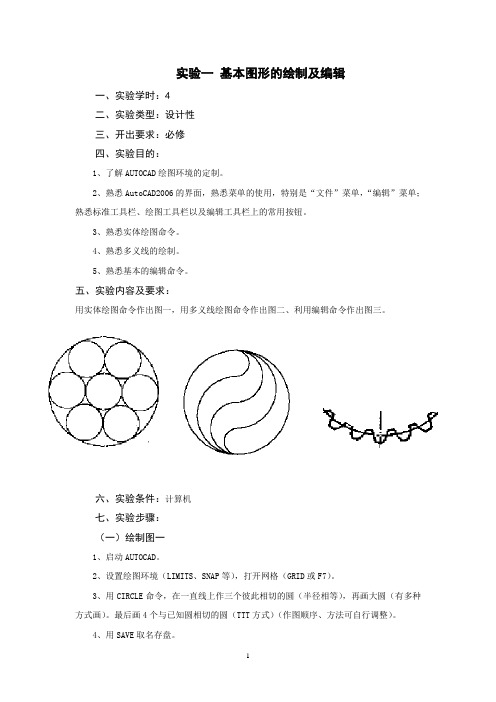
实验一基本图形的绘制及编辑一、实验学时:4二、实验类型:设计性三、开出要求:必修四、实验目的:1、了解AUTOCAD绘图环境的定制。
2、熟悉AutoCAD2006的界面,熟悉菜单的使用,特别是“文件”菜单,“编辑”菜单;熟悉标准工具栏、绘图工具栏以及编辑工具栏上的常用按钮。
3、熟悉实体绘图命令。
4、熟悉多义线的绘制。
5、熟悉基本的编辑命令。
五、实验内容及要求:用实体绘图命令作出图一,用多义线绘图命令作出图二、利用编辑命令作出图三。
六、实验条件:计算机七、实验步骤:(一)绘制图一1、启动AUTOCAD。
2、设置绘图环境(LIMITS、SNAP等),打开网格(GRID或F7)。
3、用CIRCLE命令,在一直线上作三个彼此相切的圆(半径相等),再画大圆(有多种方式画)。
最后画4个与已知圆相切的圆(TTT方式)(作图顺序、方法可自行调整)。
4、用SAVE取名存盘。
(二)绘制图二1、开新图,设置绘图环境。
2、用PLINE命令画大圆,接着以不同的半经画三条与大圆相切的圆弧。
3、存盘。
(三)绘图三1、开新图,设置绘图环境;2、用CIRCLE命令作齿顶圆、齿根圆,用LINE命令作一垂直线。
3、用PLINE命令或ARC命令画齿廓的一半。
4、用MIRROR命令复制齿廓的另一半。
5、用BREAK、TRIM等编辑命令编辑出正确的齿形。
6、用ARRAY命令画出多个齿形,如图所示。
7、存盘。
八、思考问题:九、实验成绩评定办法:优(90~100)、良(80~89)、中(60~79)、差(60以下)。
十、注意事项:1、用SA VE存盘时,注意记住自己的图形文件存放的路径,以便再次调用。
2、作相切圆、圆弧时,不要打开SNAP。
3、作图顺序、方法可自行调整。
实验二基本图形的编辑一、实验学时:4二、实验类型:设计性三、开出要求:必修四、实验目的:1.使用夹点编辑对象是一种非常方便和快捷的方法。
通过该实验,读者应了解夹点的编辑模式有那几种,掌握进行模式的切换方法和使用夹点进行各种编辑的方法。
《计算机绘图(AutoCAD)》实验指导书

课程名称:计算机绘图安全06-1-4上机时间(109人)第一次:AutoCAD基础:2009.11.17第二次:绘制点、线等基本图形:2009.11.24第三次:编辑图形:2009.12.3第四次:块、图案填充、文本标注、图形尺寸标注:2009.12.10 第五次:创建图层及综合实例练习:2009.12.15安全人才08-1-4上机时间(96人)第一次:AutoCAD基础:2009.11.6第二次:绘制点、线等基本图形:2009.11.13第三次:编辑图形:2009.11.20第四次:创建块及图案填充:2009.11.27第五次:文本标注及图形尺寸标注:2009.12.4第六次:创建图层及综合实例练习:2009.12.11前言《计算机绘图》课程是一门计算机应用与安全工程制图相结合的专业技术课程,是安全工程设计与图形学领域的新学科。
由于计算机绘图在提高设计质量及效率上的无比优越性,近年来发展非常迅速,在安全工程设计,招投标、施工管理等各领域得到迅速的推广和普及。
因此,《计算机绘图》已成为安全工程技术专业类学生必修的一门重要的专业技术课。
培养学生熟练地掌握计算机绘图原理和应用,有助于学生职业能力的培养,提高毕业生就业质量。
上机实验是本课程的实践性教学环节,上机的目的是帮助学生巩固和加深所学的计算机绘图理论知识,掌握AutoCAD各种操作命令,包括:AutoCAD 2007基本知识,绘制二维图形,图形编辑,显示控制与绘图辅助功能,图层、线型和颜色,块、属性和外部参照,尺寸标注,图形图像的输入输出等,绘制二维图形。
培养学生分析、解决实际问题的能力,为日后的科研和工程实践打下基础。
并介绍AutoCAD在本专业的应用情况及相关的应用软件。
通过本课程的学习,使学生能掌握基本的工程CAD操作。
实验一AutoCAD基础实验类型:综合设计实验学时: 2 实验要求:必修一、实验目的指通过上机操作,使学生了解AutoCAD基本功能、新增功能和界面组成;理解AutoCAD的使用命令、系统变量的使用方法和绘图环境的设置;掌握AutoCAD绘图的基本命令、绘图常识、绘图方法和设置系统参数。
AutoCAD 实训指导书3
A u t o C A D实训指导书3-CAL-FENGHAI.-(YICAI)-Company One1实训一:AutoCAD2006界面熟悉与绘图入门练习一、实验名称: AutoCAD2006界面熟悉与绘图入门练习二、实验时间:三、实验地点:四、指导教师:xxx五、实验目的:1.熟练掌握AutoCAD2004的启动2.熟练掌握命令的输入与选项操作。
3.掌握点的输入方式4.练习视图的缩放与平移六、实验原理命令的输入方式,点的直角坐标、极坐标输入方式。
七、实验器材安装有AutoCAD2004软件的电脑八、实验内容练习1:AutoCAD2006的启动启动AutoCAD2006,观察屏幕绘图界面,熟悉标题栏、菜单栏、工具栏、绘图窗口、命令行、与状态栏。
练习2:命令的输入与选项操作。
1.练习命令的输入方式(以画圆的命令为例)。
(1)从键盘输入circle或c。
(2)从绘图工具栏单击。
(3)从【绘图】菜单选择画圆的各子菜单。
(4)练习命令的重复:回车、空格、右键菜单。
2.练习命令的选项操作(仍以画圆的命令为例)。
(1)默认选项:圆心、半径画圆。
(2)D选项:圆心、直径画圆。
(3)2P选项:两点画圆。
(4)3P选项:三点画圆。
(5)T选项:相切、相切、半径画圆。
3.命令的中断练习。
在命令的执行中按【Esc】键。
4.命令的取消(1)从键盘输入undo或u。
(2)从标准工具栏单击。
5.命令的恢复(1)从键盘输入redo。
(2)从标准工具栏单击。
练习3:点的输入1.练习单击鼠标左键定点以画直线的命令为例,练习中配合状态行【捕捉】方式的打开与关闭。
2.练习用对象捕捉方式定点以画直线的命令为例,在练习中从状态行打开【对象捕捉】方式。
3.练习以绝对坐标输入点以画直线的命令为例,以绝对坐标(如50,100)的方式输入点的坐标。
4.练习以相对坐标输入点以画直线的命令为例,以相对坐标(如@100,70)的方式输入点的坐标。
AutoCAD实验指导书 上机实践操作指导
AutoCAD实验指导书实验一基本操作及基本绘图命令[目的]1.掌握进入、退出CAD的步骤。
2.掌握点的坐标表示法。
3.建立作图环境。
4.用绘图命令画简单立体三视图。
5.掌握绘图辅助工具。
[要求]1.练习进人、退出CAD的方法。
2.练习点的坐标表示法。
3.建立一个作图环境。
一、进入AutoCAD1.双击“AutoCAD”图标,屏幕显示“Start up”对话框。
2.选取“Start fromscratch”选项,进入绘图设置。
二、建立作图环境1.设置作图环境与手工绘图前准备图幅相似,用limits命令或Format→Drawing limits选项。
Command:limitsON/OFF/<Lowerleftcorner>:<0,0>(左下角为原点)Upper right corner<420,297>:297,210(设置A4图幅)2.用Zoom命令将作图环境限定的区域填满屏幕。
Command:zoom All/Center/Dynamic/Extents/Previous/Scale/Window/'(real time>:a11 3.用Line命令画A4图幅边框。
Command:line Specify first point:0,0 Specify next point or[Undo]:297,0(绝对坐标) Specify next point or[Undo]:@0,210(相对坐标)Specify next point or[Close/Undo]:@-297,0(相对坐标)Specify next point or[C10se/Undo]:C(封闭线框)4.保存文件Save。
用Save命令将A4图幅边框存入磁盘以便随时选用。
Command:Save弹出“Save Drawing As”对话框,在文件名(File)栏中输入XX(文件名自行定义,但不应与其它文件名重复),单击“保存”按钮三、基本绘图命令及使用掌握画简单直线(line)、画圆(circle)、画弧(arc)、倒圆(fillet)、倒角(chamfer)。
AutoCAD实验报告及指导书
(此文档为word格式,下载后您可任意编辑修改!) 《CAD技术与应用》课程实验报告学院:专业:班级:姓名:淮海工学院测绘工程学院测绘工程系实验一:AutoCAD基础知识内容1:安装AutoCAD2002(或2004、2006、2008、2010)1、目的要求为了应用AutoCAD2002(或2004、2006、2008、2010),首先应独立安装它。
在安装之前,先了解安装AutoCAD2002(或2004、2006、2008、2010)所需的软、硬件环境。
安装完后熟悉进入和退出AutoCAD2002(或2004、2006、2008、2010)环境的方法。
2、操作指导(1)了解软、硬件环境是否满足安装AutoCAD2002(或2004、2006、2008、2010)的条件;(2)打开主机,进入WindowXP界面;(3)根据提示安装软件;(4)双击桌面上的“AutoCAD2002(或2004、2006、2008、2010)”图标进入操作界面。
内容2:熟悉AutoCAD2002(或2004、2006、2008、2010)的操作界面1、目的要求本实验要求学生了解AutoCAD2002(或2004、2006、2008、2010)界面的构成、各组成部分的主要用途,掌握改变作图窗口颜色和十字光标大小的方法。
2、上机操作(1)AutoCAD2002(或2004、2006、2008、2010)界面由哪几部分组成?各部分的作用是什么?(2)如何打开/关闭“工具栏”?(3)在绘图过程中,“工具栏”与“下拉菜单”比较,有什么优点?(4)如何设置作图窗口(模型空间)的颜色和十字光标的大小?(5)如何设置命令行背景颜色?如何设置命令行文字的字体、颜色?(6)如何设置在工具栏中使用大按钮?(7)如何设置“自动捕捉标记”颜色及大小?(8)如何设置“拾取框”大小?(9)如何设置“夹点”颜色及大小?(10)如何设置坐标系图标的打开、关闭、大小、颜色、显示图标原点等属性?(11)掌握“工具”下拉菜单—“草图设置”的设置及应用?(12)草图设置中,“捕捉与栅格”、“极轴追踪”、“对象捕捉”的功能是什么?(13)掌握“工具”下拉菜单—“选项”中各参数设置?内容3:管理图形文件1、目的要求AutoCAD图形是以.DWG文件的形式存储的,在绘图和编辑过程中用户经常要对图形文件进行有关的操作,因此要求学生掌握对图形进行新建、打开、浏览、搜索、存储等操作。
AutoCAD上机实验指导书知识讲解
A u t o C A D上机实验指导书目录上机实训一 AutoCAD基础训练一(3学时) (1)上机实训二 AutoCAD基础训练二(3学时) (3)上机实训三 AutoCAD基础训练三(3学时) (5)上机实训四 AutoCAD综合训练一(3学时) (7)上机实训五 AutoCAD综合训练二(3学时) (9)补充练习 (11)绘图样板设置 (16)收集于网络,如有侵权请联系管理员删除上机实训一 AutoCAD基础训练一(3学时)本实验可不标注尺寸。
图1图2图3收集于网络,如有侵权请联系管理员删除图4图5图6收集于网络,如有侵权请联系管理员删除上机实训二 AutoCAD基础训练二(3学时)本实验要求标注尺寸。
图1收集于网络,如有侵权请联系管理员删除图2图3收集于网络,如有侵权请联系管理员删除图4上机实训三 AutoCAD基础训练三(3学时)本实验要求标注尺寸。
图1收集于网络,如有侵权请联系管理员删除收集于网络,如有侵权请联系管理员删除图2图3 图4图3图5上机实训四 AutoCAD综合训练一(3学时)本实验要求标注尺寸。
图1收集于网络,如有侵权请联系管理员删除图2图3图4收集于网络,如有侵权请联系管理员删除上机实训五 AutoCAD综合训练二(3学时)图1图2补充练习图1图2图3图4(按1:1绘制,注意标注样式设置)图5图6图7绘图样板设置AutoCAD是使用较广的一种通用图形处理软件,在企业中使用越来越来普遍。
但要绘制出符合我国机械制图标准的工程图,需要设置好绘图环境才能达到事半功倍的目的,而且每画一张新图都要重新创建,此过程较繁锁。
另一方面,在企业之间甚至企业内部由于不同用户设置的绘图环境不同给用户的技术文件交流造成混乱与障碍的现象时有发生。
为此可利用AutoCAD2008提供的模板功能将设置好的绘图环境保存为模板文件,从而可大大提高绘图效率,同时还可为技术文件的交流带来方便。
在计算机上绘图时也必须作一些准备工作,这就是设置绘图环境,主要包括对象特性、尺寸标注样式设置、文字样式设置及绘图框、标题栏等,而且这些设置必须符合我国机械制图标准。
- 1、下载文档前请自行甄别文档内容的完整性,平台不提供额外的编辑、内容补充、找答案等附加服务。
- 2、"仅部分预览"的文档,不可在线预览部分如存在完整性等问题,可反馈申请退款(可完整预览的文档不适用该条件!)。
- 3、如文档侵犯您的权益,请联系客服反馈,我们会尽快为您处理(人工客服工作时间:9:00-18:30)。
《AUTOCAD》实验指导书1.1 实验目的通过实验,理解和掌握如下内容:· AutoCAD软件的启动方法和界面的定制;·图层、单位和图幅的设置;·命令和数据的输入方法;·命令的重复终止和取消方法;·样板文件的制作;·图形文件的建立打开和存储;·退出系统的操作方法;1.2 实验内容与要求1.练习用如下两种方法启动AutoCAD:·双击桌面图标·单击状态栏“开始”按纽→“程序”→→2.熟悉界面,说出个组成部分的名称,简述其功能。
3.熟练掌握打开和关闭工具栏的方法,并参照图1-1重新安排界面布局。
4.参照图1-2,重新定制AutoCAD绘图区背景颜色。
操作步骤如下:“Tools (工具)”下拉菜单→“Options…(选项)”菜单项→“Options”窗口→“Display(显示)”选项卡→ 单击“Window Elements”区中的“Colors…”按钮,设置绘图区背景颜色。
5.参照图1-3,设置图层。
6.设置绘图单位:Decimal,0.00,mm。
7.设置绘图界限:左下角(0,0),右上角(450,320)。
8.参照图1-4,用LINE、ERASE、OOPS、UNDO、REDO等命令,绘制A3图框(420×图1-1 AutoCAD工作界面图1-2 定制绘图区背景颜色297mm)和标题栏。
要求:·绘制不同线型之前,首先要在“Object Properties(对象特性)”工具栏中将相应线型的层切换为当前层;·标题栏尺寸,如图1-5所示;·只画图,不注尺寸。
9.将画好的图,用SAVEAS命令另存为EXE01.dwg文件,保存在自备的磁盘上;再存为A3.dwt样板文件,供以后画图时使用。
图1-3 图层特性管理器10.用下列方法之一退出程序:·命令行Command:exit;·下拉菜单【File】→Exit;·单击程序窗口右上角关闭按钮·键盘组合键:“ALT+F4。
1.3 实验指导本书在每个绘图实验中都提供实验指导,介绍完成实验的一般思路、技巧和注意事项。
但读者不拘泥于实验指导,可按自己的思路完成实验。
1.定制图1-1所示AutoCAD工作界面时,可以尝试使用以下两种方法:方法一,将鼠标移至任一已有工具栏上,单击鼠标右键,在弹出的快捷菜单中操作,在该菜单中带有“√”的菜单项为已显示的工具栏,否则为隐藏的工具栏;方法二,单击“Tools(工具)”下拉菜单→“Customize(自定义”菜单项→“Toolbars…(工具栏)”级联菜单项,在弹出的“Customize(自定义”对话框中的“Toolbars(工具栏)”选项卡中设置工具栏的显示与隐藏。
2.按图1-2所示对话框定制绘图区背景颜色时,将颜色设置为白色,这样更符合人们在仪器绘图时的习惯。
图1-5 标题栏3.在图1-3所示“图层特性管理器”对话框中设置图层时,一定要参照附录A“机械工程CAD制图规则”中有关图层、颜色、线型和线宽等的有关规定,而且要在同一设计团队中的所有设计人员中保持严格一致。
只有这样才能在不同图形文件拼接或共享时不致引起错误,特别是在拼图打印时或绘图实验六中由已有零件图拼画装配图时更要注意这一点。
4.按图1-4和图1-5的要求绘制完图框和标题栏,以.dwt 扩展名存储成样板文件后,在下一次绘制一张新图时,只要打开该文件再另存为新的文件名,可以将样板图中的图形连带已有的一切设置(图层、线型、颜色、单位、图形界限、文字样式及尺寸样式等)全部继承下来,这样可以大大提高绘图效率。
在后续的绘图实验中要广为利用。
5.在用LINE命令绘制图1-4和图1-5所示的图框和标题栏时,因图中的线段不是水平线便是竖直线,所以需要使状态栏上的“ORTHO(正交)”功能处于激活状态,同时练习用绝对坐标、相对坐标及“方向+距离”等各种绘制直线,并有意识地训练下述几种重复执行命令的方法:通过按键盘上的空格键、回车键或在单击鼠标右键的快捷菜单中操作等。
绘图实验二2.1实验目的通过实验,理解和掌握如下内容:●熟练掌握LINE、ARC、RECTANG、CIRCLE、POINT、DIVIDE、XLINE、POLYGON、ELLIPSE等基本绘图命令的使用方法;●熟练掌握ERASE、OFFSET、TRIM、COPY、MIRROR、ARRAY和DIVIDE 等基本编辑命令的使用方法和操作技巧。
●练习样板图的使用方法;●善于利用已有类似图形,将其编辑、修改成所需图形,以提高绘图效率。
2.2实验内容与要求用所学的绘图命令(LINE、ARC、RECTANG、CIRCLE、POINT、DIVIDE、XLINE、POLYGON、ELLIPSE等)和编辑命令(ERASE、OFFSET、TRIM、COPY、MIRROR、ARRAY和DIVIDE等)绘制如图2-1~图2-9所示各图,不标注尺寸。
图2-1 绘图练习二(1)抄画如上图所示的图形(不标注尺寸),C点为正方形中心图2-2 绘图练习二(2)图2-3 绘图练习二(3)图2-4 绘图练习二(4)图2-5 绘图练习二(5)图2-6 绘图练习二(6)图2-7 绘图练习二(7)图2-8 绘图练习二(8)图2-9 绘图练习二(9)要求:每画一张图之前,首先打开实验一已绘制完的A3样板图(图1-4),再将其另存为新的图形文件名,然后开始画图。
为避免停电或误操作等突发事件造成不必要的损失,建议每隔一定时间便存储一次。
2.3实验指导1.在绘制如图2-1所示图形中的圆弧时,通常先用CIRCLE命令画出整圆,再用TRIM修剪成所需圆弧;绘制右侧图形时,先用LINE 命令画出水平对称点画线,再画出确定任一端圆弧圆心位置的竖直点画线,用OFFSET命令将该线偏移60得到另一端的圆心,此时可用CIRCLE命令绘制左右两端整圆,用LINE命令通过捕捉切点绘制上下两条圆的公切线,最后用TRIM命令修剪去多余圆弧,完成全图。
特别要注意,在激活绘线或绘弧命令之前,先要切换到与所需线型对应的图层状态!2.绘制如图2-2所示图形的重点是集中训练OFFSET与TRIM命令。
绘制该图时,可以先从180×120矩形的左下角点出发,分别用LINE命令画一条长180的水平线和一条长120的竖直线,再用OFFSET命令以60偏移距分别偏移两条线,形成6个60×60的正方形,然后再用LINE和CIRCLE绘图命令以及OFFSET和TRIM编辑命令完成每个正方形中的图线,最后完成全图。
3.在绘制如图2-3所示的两个图形时,通常先用LINE命令画出水平和竖直的两条点画线,以其交点为圆心画出大圆,再用CIRCLE或ELLIPSE画出其中的一个小圆或椭圆,通过ARRAY命令进行圆形阵列完成全图。
4.在绘制如图2-4所示图形时,先用POLYGON和LINE命令分别画出正方形外框及其对角线,再以左下角为圆心,正方形边长为半径,用ARC命令画出大圆弧,由该圆弧与对角线的交点分别画水平线和竖直线,它们与外框的交点即可确定绘制第二个圆弧的半径,按此方法可逐一绘制出下面的直线和圆弧,直至完成全图。
5.在绘制如图2-5所示图形时,先画出一大一小的两个同心圆,两圆的尺寸由读者自定,再激活LINE命令画线,第一个点捕捉大圆上的任一点,第二个点捕捉小圆上的切点,最后用ARRAY命令将该线圆形阵列20个,完成全图。
6.在绘制如图2-6所示图形时,先画出外圆及其水平直径,再将水平直径线用DIVIDE命令18等分,分别使用CIRCLE、OFFSET、MIRROR和TRIM等命令完成全图。
7.在绘制如图2-7所示图形时,先绘制一大一小的两个同心圆,再用ELLIPSE命令通过捕捉大小圆的象限点确定椭圆的长短轴画出椭圆,最后用ARRAY命令将该椭圆环形阵列3个,完成全图。
8.在绘制如图2-8所示图形时,先画出Φ15的圆,再用POLYGON命令绘制外切于该圆的正三角形,以其底边为固定的边长,重复POLYGON命令分别绘制正方形、正五边形、正六边形……直至正十二边形,完成全图。
9.在绘制如图2-9所示图形时,先画出两个直径是56圆心在同一水平或竖直线上的中心距为56的圆,再绘制它们的水平或竖直公切线,用TRIM命令修剪里面的两个半圆,将余下的形似体育场跑道的图形用OFFSET命令向里偏移,偏移距是8,然后将整个图形在360°范围内环形阵列2个,再用TRIM命令修剪掉多余的线段,完成全图。
绘图实验三3.1 实验目的通过实验,理解和掌握如下内容:·进一步巩固和练习 LINE、ARC、RECTANG、CIRCLE、POINT、DIVIDE、XLINE、POLYON、ELLIPSE、MEASURE、PLINE、FILL 等绘图命令的是使用方法;·在进一步巩固ERASE、OFFSET、TRIM、COPY、ARRAY和DIVIDE等编辑命令的基础上,重点练习EXTEND、ROTATE、MOVE、MIRROR、FILLTE、BREAK、PROPERTIES、MATCHPROP、SCALE、STRETCH、LENGTH等编辑命令的使用方法和操作技巧。
3.2 实验内容和要求用所学的绘图命令(LINE、RECTANG、CIRCLE、XLINE、POLYGON、BHATCH 等)和编辑命令(ERASE、OFFSET、TRIM、COPY、ARRAY、EXTEND、ROTATE、MOVE MIRROR 、FILLET、BREAK、PROPERTIES、MATCHPROP、SCALE、STRETCH、LENGTHEN等)绘制如图3-1~图3-6所示的各图。
在绘制如图7-20所示图形时,要用到圆弧连接的画图原理。
要求:每画一张图之前,首先打开实验一已绘制完的A3样板图(图1-4,再将其存为新的绘制图形的文件名,然后开始画图。
图3-1 绘图练习三(1)3.3 实验指导1.在绘制如图7-l 5所示图形时,先绘制水平和竖直的两条点画线,以其交点为圆心画Φ70圆,再以该圆与任一水平或坚直点画线的交点为圆心画Φ10和Φ6两个同心圆,用ARRAY圆形阵列或多重COPY完成其他三组同心圆,然后再绘制Φ35和Φ100两个同心圆,完成全图。
注意,最后要用BREAK或EXTEND等命令修整点画线超出Φ100圆的长度,使超出长度为2~3mm。
图3-2 绘图练习三(2)图3-3 绘图练习三(3)2.在绘制如图3-2所示图形时,可以利用其图形左右对称的特点,先画出一半图形,用MIRROR镜像得到另一半。
另外,在绘图过程中要善于运用“对象追踪”等辅助绘图功能,同时要善于利用已有线段通过OFFSET偏移得到所需图线,以提高绘图效率。
